Resilio Sync
Resilio Sync es una aplicación de sincronización distribuida como puede ser SyncThing y otros.
Instalación
Vamos a App Central y buscamos la aplicación Resilio Sync y le damos a instalar, nos sale esta ventana:
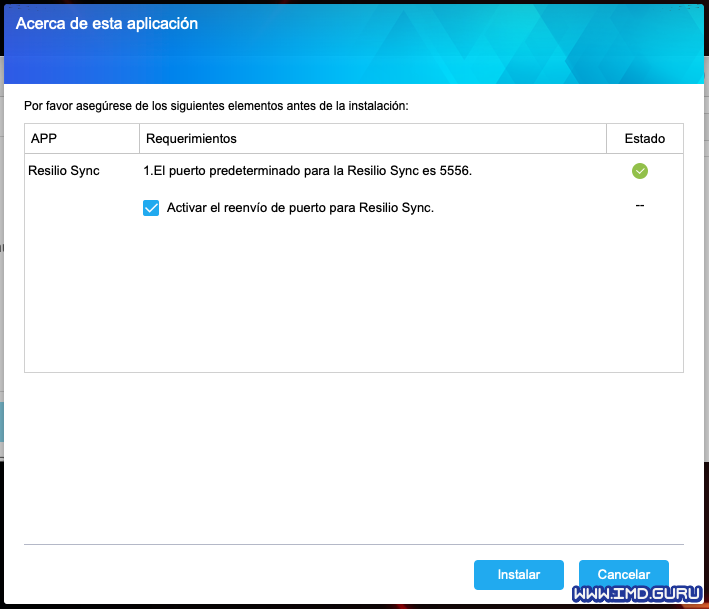
Dejamos por defecto y pinchamos en el botón Instalar.
El proceso de instalación tarda un buen rato . . .
Una vez instalado tendremos un nuevo icono en el escritorio de nuestro NAS.
Al abrir este icono NO ejecuta una aplicación nativa como otras Apps si no que nos abre una nueva pestaña en el navegador con el panel web de Resilio Sync (como se hace en Windows y creo que en Linux).
Esta primera vez necesitamos crear un usuario y contraseña para acceder a este panel y poder gestionar las carpetas a sincronizar. Nos sale esta pantalla:
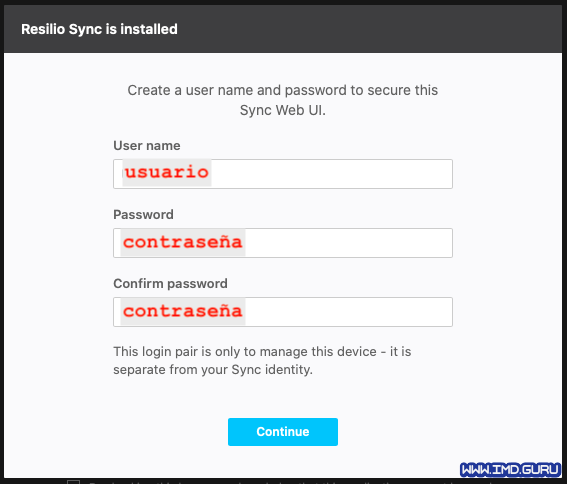
Una vez hayamos creado el usuario y contraseña, nos pregunta el producto a utilizar, si queremos usar la parte gratuita debemos escoger Sync Home:
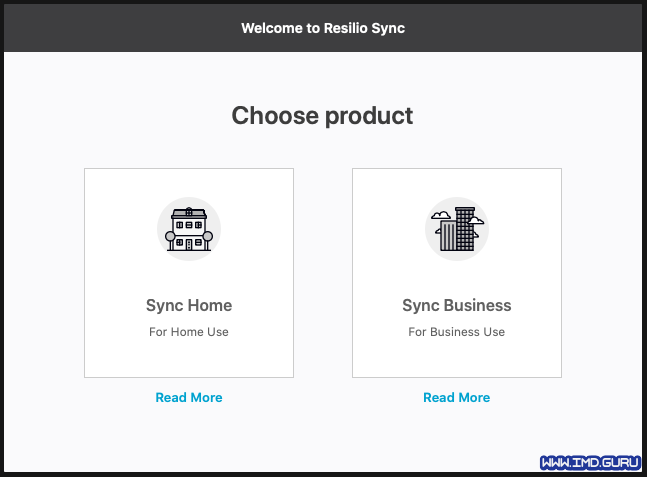
Y nos sale la siguiente pantalla:

Donde debemos elegir un nombre (aconsejo dar el nombre de nuestro NAS, por defecto pone root) y marcar las dos opciones (aceptamos sus términos de licencia y que no se usará para fines comerciales) para poder empezar pinchando en el botón Get started.
Tras lo cual nos pide usuario y contraseña (los que acabamos de crear) y ya nos sale la ventana de Resilio Sync:
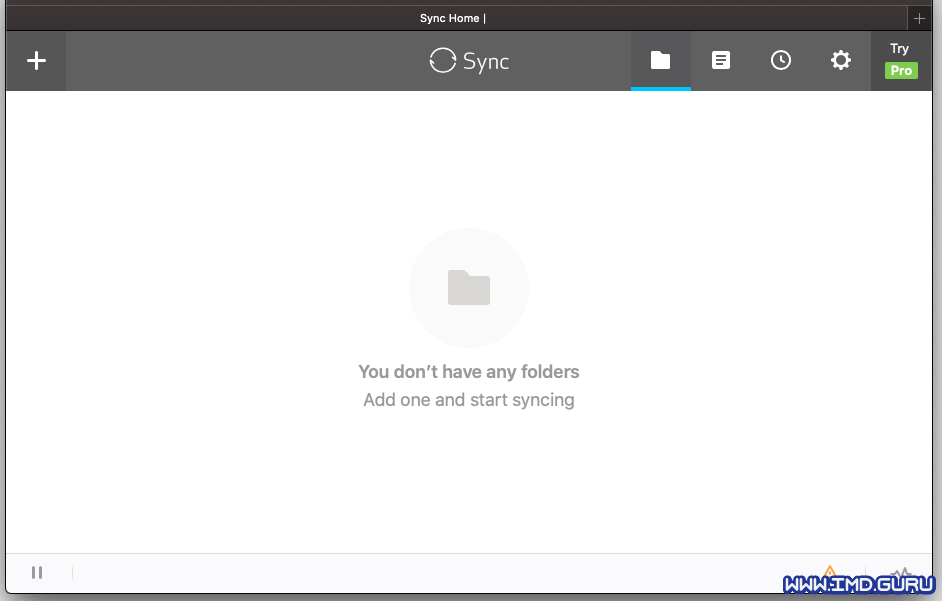
Pinchamos en las preferencia (icono rueda de engranaje, arriba a la derecha) para mostrar las preferencias y en la pestaña general podemos elegir el idioma (Español):
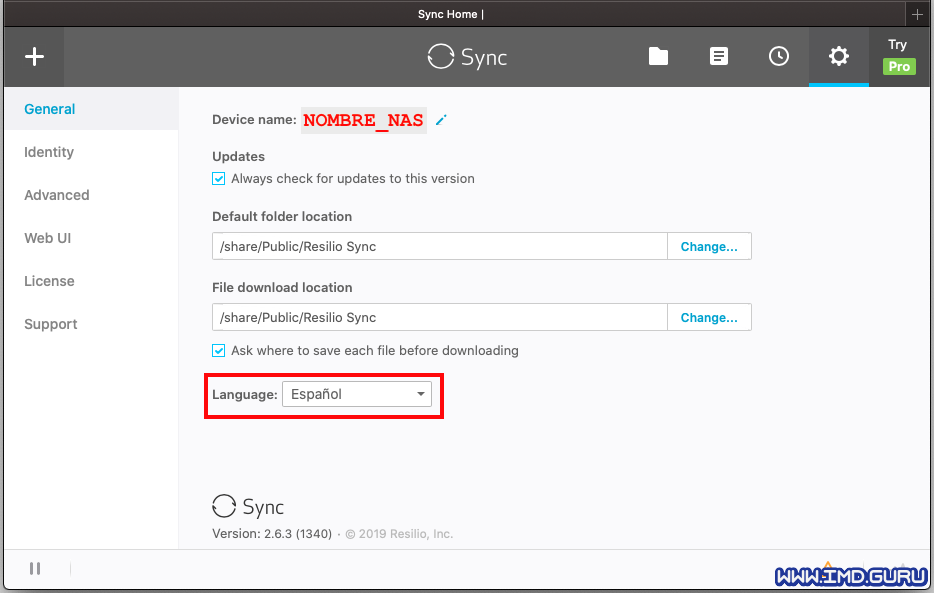
Para que cambie necesitamos recargar la página.
Ahora solo tenemos que elegir una o más carpetas (antes la versión gratuita permitía un máximos de 10) para sincronizar.
- Cómo compartir una carpeta de un Mac en el NAS con Resilio Sync
- Cómo compartir fotos de iOS en el NAS con Resilio Sync